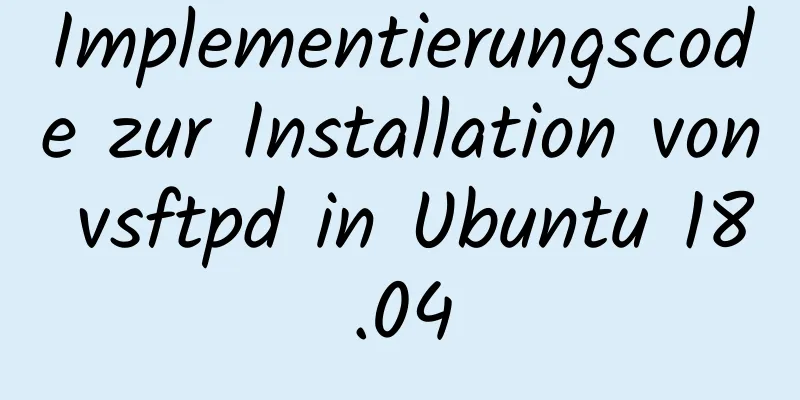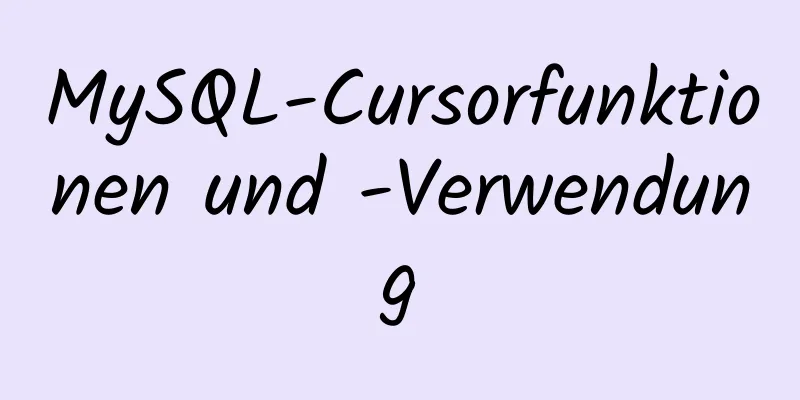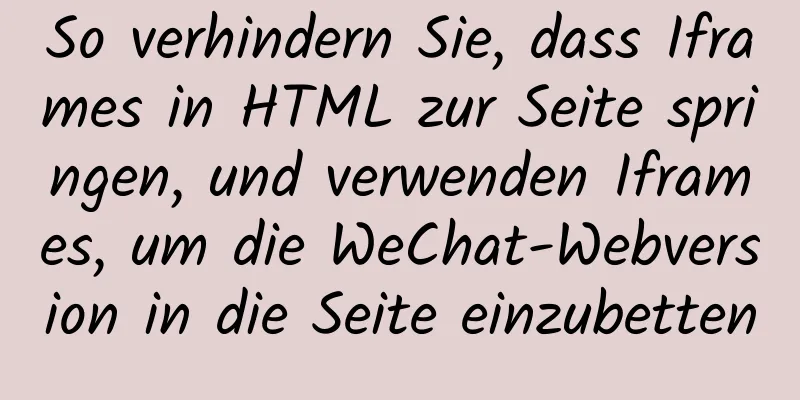Tutorial zum Bereitstellen von JDK und Tomcat auf CentOS7 ohne Schnittstelle

|
1. Installieren Sie xshell6 2. Stellen Sie eine Serververbindung her und geben Sie Ihren Benutzernamen und Ihr Passwort ein 3. Geben Sie 4. Geben Sie cd /usr/local ein, um den lokalen Ordner aufzurufen 5. Geben Sie wget --no-check-certificate --no-cookies --header "Cookie: oraclelicense=accept-securebackup-cookie" ein. https://download.oracle.com/otn-pub/java/jdk/8u201-b09/42970487e3af4f5aa5bca3f542482c60/jdk-8u201-linux-x64.tar.gz. Verwenden Sie wget, um das komprimierte jdk1.8-Paket in den aktuellen Ordner herunterzuladen. 6. Geben Sie 7. Geben Sie 8. Bewegen Sie den Cursor an das Ende der Profildatei und fügen Sie
export JAVA_HOME=/usr/local/Name des Ordners nach der Dekomprimierung export JRE_HOME=${JAVA_HOME}/jre
export CLASSPATH=.:${JAVA_HOME}/lib:${JRE_HOME}/lib:$CLASSPATH
export JAVA_PATH=${JAVA_HOME}/bin:${JRE_HOME}/bin
export PATH=$PATH:${JAVA_PATH}9. Drücken Sie zuerst Esc und dann Umschalt+zz, um die Vim-Bearbeitung zu beenden 10. Geben Sie 11. Geben Sie cd /usr/local ein, um den lokalen Ordner erneut aufzurufen 12. Geben Sie wget https://mirrors.cnnic.cn/apache/tomcat/tomcat-8/v8.5.41/bin/apache-tomcat-8.5.41.tar.gz ein, um das komprimierte tomcat8.5-Paket in den aktuellen Ordner herunterzuladen 13. Geben Sie 14. Geben Sie 15. Geben Sie ls ein, um alle Dateien und Verzeichnisse unter bin anzuzeigen 16. Geben Sie ./startup.sh ein, um Tomcat zu starten 17. Wählen Sie in der Alibaba-Konsole unter „Produkte und Services“ (im linken Menü) „Lightweight Application Server“ aus. 18. Wie im Bild gezeigt
19. Fügen Sie in den Details Regeln zur Firewall hinzu
20. Nachdem die Einstellungen abgeschlossen sind, geben Sie die öffentliche Netzwerk-IP von Alibaba:8080 in den Browser ein und die Tomcat-Willkommensseite wird angezeigt. 21. Laden Sie das unter Windows entwickelte Javaweb-Programm über Xshell auf den Server hoch. Überprüfen Sie zunächst, ob lrzsz installiert wurde. Geben Sie in der Sitzung 22. Wenn die Installation erfolgreich ist, geben Sie 23. Geben Sie rz -y ein, um ein lokales Fenster zu öffnen, wählen Sie die gepackte War-Datei oder die in Tar gepackte Projektdatei aus, bestätigen Sie und warten Sie auf den Upload. Nach Abschluss des Uploads befindet sich die Datei im Webapps-Verzeichnis 24. Wenn die hochgeladene Datei eine TAR-Datei ist, müssen Sie 25. Geben Sie im Browser die öffentliche Alibaba-Netzwerk-IP: 8080 / Projektname / ein, um auf das Projekt zuzugreifen Zusammenfassen Das Obige ist ein Tutorial zum Bereitstellen von JDK und Tomcat auf CentOS7 ohne Schnittstelle. Ich hoffe, es wird Ihnen hilfreich sein. Wenn Sie Fragen haben, hinterlassen Sie mir bitte eine Nachricht und ich werde Ihnen rechtzeitig antworten. Ich möchte auch allen für ihre Unterstützung der Website 123WORDPRESS.COM danken! Das könnte Sie auch interessieren:
|
<<: Tutorial zur Installation einer MySQL-ZIP-Datei
>>: Zusammenfassung der Berechtigungsprobleme bei gespeicherten MySQL-Prozeduren
Artikel empfehlen
So verwenden Sie wangEditor in Vue und erhalten durch Echo von Daten den Fokus
Bei der Hintergrundverwaltung von Projekten werde...
Detaillierte Schritte zur Implementierung der Excel-Importfunktion in Vue
1. Front-End-geführte Implementierungsschritte De...
So konfigurieren Sie Nginx zur Unterstützung von IPv6 unter Linux
1. Überprüfen Sie, ob das vorhandene Nginx IPv6 u...
Eine Methode zum Verbergen von Prozessen unter Linux und die dabei auftretenden Fallstricke
Vorwort 1. Die in diesem Artikel verwendeten Tool...
Beispielerklärung für langsame MySQL-Abfragen und -Protokolle
1. Einleitung Durch Aktivieren des Slow Query Log...
Vant Uploader implementiert die Komponente zum Hochladen eines oder mehrerer Bilder
In diesem Artikel wird die Vant Uploader-Komponen...
So installieren Sie JDK8 unter Windows
1. Herunterladen: http://www.oracle.com/technetwo...
JQuery implementiert das Ausblenden und Anzeigen von Animationseffekten
In diesem Artikel wird der spezifische Code von J...
Instanzmethode für MySQL-String-Verkettung und Festlegen von Nullwerten
#String-Verkettung concat(s1,s2); verkette die St...
Docker fügt eine Brücke hinzu und legt den IP-Adressbereich fest
Ich weiß nicht, ob es daran liegt, dass die Binär...
Ein-Klick-Installation von MySQL 5.7 und Methode zur Änderung der Kennwortrichtlinie
1. Ein-Klick-Installation des Mysql-Skripts [root...
Reines CSS3 zur Erzielung einer Mouseover-Schaltflächenanimation, Teil 2
Haben Sie nach den letzten beiden Kapiteln ein ne...
Mögliche Gründe, warum das Eingabetag type="reset" in HTML ungültig ist (nicht funktioniert).
Bei Verwendung des Tags <html:reset> stellen...
Player in Webseite einbetten Einbettungselement Autostart falsch ungültig
Kürzlich musste ich einen Player in eine Webseite ...
Detaillierte Analyse der Ursache für die Meldung des Fehlers „Der Server wird beendet, ohne die PID-Datei zu aktualisieren“ beim Starten von MySQL
Bei vielen Benutzern ist dieser Fehler beim Start...